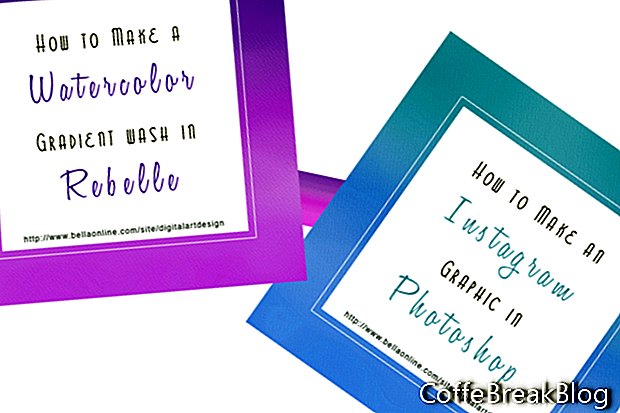In questo tutorial di Rebelle, creeremo un lavaggio sfumato ad acquerello che farà da sfondo a una grafica per social media di Instagram. Impareremo come usare gli strumenti Acquerello, Miscela e Acqua.
Apri Rebelle e avvia un nuovo progetto di 1080 x 1080 pixel e 72 dpi. Innanzitutto, bagneremo l'intera tela con lo strumento Acqua. Quindi aggiungeremo la vernice con lo strumento Acquerello e fonderemo il lavaggio dell'acquerello con lo strumento Miscela.
- Seleziona lo strumento Acqua e imposta i cursori Dimensione e Acqua su 100 (vedi screenshot). Seleziona la forma del pennello Wet 1 e aggiungi acqua sull'intera tela. Rebelle passerà automaticamente alla modalità Show Wet, che mostra le aree bagnate sulla tela in blu. Dato che abbiamo coperto l'intera tela con acqua, vediamo che tutta la tela è blu. (vedi screenshot).
- Seleziona lo strumento Acquerello e imposta Dimensioni su 75, Pressione su 50, Caricamento e Acqua su 100. Seleziona la forma del pennello tondo.
- Nel pannello Colore, scegli il colore che preferisci.
- Attiva il pannello Inclinazione facendo clic sul piccolo cerchio al centro (vedi screenshot). Vogliamo che la nostra vernice si sposti leggermente verso il basso man mano che si diffonde. Quindi tira leggermente verso il basso la linea blu nel controllo dell'inclinazione dal cerchio.
- Dipingi alcune linee di vernice nella parte superiore della tela e consenti alla vernice di diffondersi o diffondersi. La velocità di diffusione dipende dalla velocità del tuo computer.
- Quando la diffusione inizia a rallentare, fondere i bordi con lo strumento Fusione. Dovresti avere un bel lavaggio di colore sul terzo superiore della tela (vedi screenshot).
Ora ripeteremo il processo con un secondo colore analogo.
- Aggiungi più acqua all'area vuota della tela.
- Ripeti il processo di pittura e fusione. Concentrare la fusione sui bordi superiore e inferiore del nuovo lavaggio di colore.
- Scegli un terzo colore analogo e ripeti per il terzo inferiore dell'area di disegno (vedi screenshot).
Come con le tradizionali pitture ad acquerello, il colore diventa più chiaro man mano che la vernice si asciuga. Quando sei soddisfatto del dipinto, è tempo di salvare il progetto. Mi piace salvare il progetto nel formato di file .reb predefinito e poi di nuovo nei formati .jpg e .psd.
- Fare clic su File - Salva e salva il file come file .reb.
- Fai clic su File - Salva con nome e salva il file come jpg. Utilizza il menu a discesa in basso per modificare il formato del file (vedi screenshot). Ripetere l'operazione per il formato file .psd.
Continua
Sito Web di Rebelle 2
//www.escapemotions.com/products/rebelle/index.php
Schermate utilizzate su autorizzazione di Escape Motions, s.r.o.
Copyright 2018 Adobe Systems Incorporated. Tutti i diritti riservati. Le schermate dei prodotti Adobe sono state ristampate con l'autorizzazione di Adobe Systems Incorporated. Adobe, Photoshop, Photoshop Album, Photoshop Elements, Illustrator, InDesign, GoLive, Acrobat, Cue, Premiere Pro, Premiere Elements, Bridge, After Effects, InCopy, Dreamweaver, Flash, ActionScript, Fireworks, Contribute, Captivate, Catalyst Flash e Flash Paper è / sono [a] marchi registrati o marchi commerciali di Adobe Systems Incorporated negli Stati Uniti e / o in altri paesi.